 En una entrada anterior del presente blog se ha hablado brevemente del sistema de gestión de contenidos WordPress.
En una entrada anterior del presente blog se ha hablado brevemente del sistema de gestión de contenidos WordPress.
La presente entrada explicará cómo instalar dicho gestor de contenidos en un sistema operativo Linux donde previamente haya instalado un paquete XAMPP (o un paquete LAMP, que es su equivalente exclusivo para sistemas operativos Linux), que es, básicamente, un paquete con un conjunto de programas de licencia libre apropiados para crear fácilmente un servidor con su base de datos.
Para ejemplificar dicha explicación se utilizará el sistema operativo Lubuntu 16.04.
Con la certeza de que XAMPP funciona correctamente (si no es así, ver cómo instalarlo y configurarlo en el siguiente enlace), se descarga la carpeta de archivos de WordPress para Linux de la página https://es.wordpress.org/ mediante el navegador de red. Como se trata de un archivo comprimido, deberá descomprimirse.
Luego, como los permisos de administración no lo permiten de otro modo más sencillo, se debe mover la carpeta "wordpress" hasta el directorio “/opt/lampp/htdocs” mediante el comando mv en el terminal, quedando el comando completo del siguiente modo: mv wordpress /opt/lampp/htdocs (anteponiendo sudo si no se es administrador); aunque es más seguro emplear mv wordpress (anteponiendo sudo si no se es administrador) en cada directorio del trayecto (enviando dicha carpeta primero al directorio raíz "/"), como se muestra en las siguientes imágenes.
Con la carpeta "wordpress" situada donde debe, se activa el XAMPP y se accede al phpMyAdmin a través del navegador de red, donde se creará una base de datos con un nombre representativo de la página que se va a hacer en el WordPress (en este ejemplo será "seriestv").
Seguidamente, en el terminal, se editan los parámetros mostrados en la imagen del archivo “wp-config-sample.php” según las preferencias del usuario, y se guarda como “wp-config.php”. Para editar el mencionado archivo, se puede utilizar cualquier editor de texto mediante el comando correspondiente, por ejemplo, si se emplea Nano, el comando, estando en el mismo directorio que el archivo a editar, será nano wp-config-sample.php (anteponiendo sudo si no se es administrador).
Acto seguido, en el navegador de red, se accede a la página de instalación del WordPress (en la ruta “https://localhost/wordpress”, por ejemplo). Se siguen los pasos de dicho instalador (recordando que los campos adecuados sean iguales a los determinados en el archivo antes editado) y el programa queda operativo.
Para comprobar que, efectivamente, todo funciona perfectamente, sólo hay que conectarse a través de la pantalla de acceso para entrar en el programa desde el navegador de red (tras haber activado el XAMPP previamente).
Espero que esta entrada haya sido útil y/o interesante al lector. Si la respuesta es afirmativa, aguardo que el lector la comente y/o la comparta, por favor.








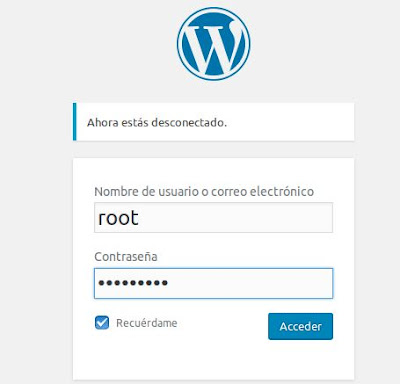
No hay comentarios:
Publicar un comentario
Deje aquí su comentario, si no puede comentar, pruebe a hacerlo desde otro navegador de red u otro equipo.